Wenn iw list in der Konsole von OpenWRT
...
* 2467 MHz [12] (disabled)
* 2472 MHz [13] (disabled)
* 2484 MHz [14] (disabled)
... |
zurück liefert, gibt es dank ~jow einen Binary patch für OpenWRT.
Finden kann man den Patch in seinem Userdir http://luci.subsignal.org/~jow/reghack/old/.
Für den Fall das jow’s Seite einmal offline geht, gibt es hier eine Kopie der Dateien in einem 7z-Archiv.
Gefunden habe ich den Link im Bugtracker von Openwrt.org
Ausgabe während des Patchens auf meinem TP-Link TL-WR1043ND,
cd /tmp/ root@OpenWrt:/tmp# wget http://luci.subsignal.org/~jow/reghack/reghack.mips.elf Connecting to luci.subsignal.org (188.40.166.7:80) reghack.mips.elf 100% |*******************************| 46156 0:00:00 ETA root@OpenWrt:/tmp# chmod +x reghack.mips.elf root@OpenWrt:/tmp# ./reghack.mips.elf /lib/modules/*/ath.ko mmap(): Invalid argument Memory mapping failed (missing fs support?), retrying from tmpfs Patching @ 0x000002f0: ath_is_radar_freq() MIPS opcode in ath/regd.o Patching @ 0x000003fc: ath_is_radar_freq() MIPS opcode in ath/regd.o Patching @ 0x0000342c: ath world regdomain with 5 rules in ath/regd.o Patching @ 0x000034cc: ath world regdomain with 4 rules in ath/regd.o Patching @ 0x00003550: ath world regdomain with 4 rules in ath/regd.o Patching @ 0x000035d4: ath world regdomain with 5 rules in ath/regd.o root@OpenWrt:/tmp# ./reghack.mips.elf /lib/modules/*/cfg80211.koreboot stat(): No such file or directory root@OpenWrt:/tmp# ./reghack.mips.elf /lib/modules/*/cfg80211.ko mmap(): Invalid argument Memory mapping failed (missing fs support?), retrying from tmpfs Patching @ 0x0002589c: core world6 regdomain in cfg80211/reg.o Patching @ 0x000267ac: embedded US regdomain in cfg80211/regdb.o Patching @ 0x0002ae30: embedded 00 regdomain in cfg80211/regdb.o |
Ergebnis des Patchens:
* 2467 MHz [12] (30.0 dBm) * 2472 MHz [13] (30.0 dBm) * 2484 MHz [14] (disabled) |
Wie man sieht habe ich die Binaries genutzt, der Aufwand die Module selbst zu bauen wäre mir zu groß. Danke an ~jow.
UPDATE:
OpenWRT Chaos Calmer 15.05-rc1 wurde veröffentlicht. Das OpenWRT Team hat sich dazu entschieden das ganze zu fixen. Sie haben wohl die letzten Jahre auf einen Fix vom Hersteller gewartet, da weiterhin nichts kommt und es immer mehr Bug reports werden, kann man nun die eingestellte eeprom Zone per
# iw reg get country 00: DFS-UNSET (2402 - 2472 @ 40), (N/A, 20), (N/A) (2457 - 2482 @ 40), (N/A, 20), (N/A), PASSIVE-SCAN (2474 - 2494 @ 20), (N/A, 20), (N/A), NO-OFDM, PASSIVE-SCAN (5170 - 5250 @ 80), (N/A, 20), (N/A) (5250 - 5330 @ 80), (N/A, 20), (0 ms), DFS, PASSIVE-SCAN (5490 - 5730 @ 160), (N/A, 20), (0 ms), DFS, PASSIVE-SCAN (5735 - 5835 @ 80), (N/A, 20), (N/A), PASSIVE-SCAN (57240 - 63720 @ 2160), (N/A, 0), (N/A) |
abfragen und über set, also
# iw reg set DE # iw reg get country DE: DFS-ETSI (2400 - 2483 @ 40), (N/A, 20), (N/A) (5150 - 5250 @ 80), (N/A, 20), (N/A), NO-OUTDOOR (5250 - 5350 @ 80), (N/A, 20), (0 ms), NO-OUTDOOR, DFS (5470 - 5725 @ 160), (N/A, 27), (0 ms), DFS (57000 - 66000 @ 2160), (N/A, 40), (N/A) |
über die shell lösen.
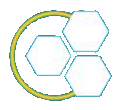
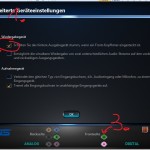

Neueste Kommentare